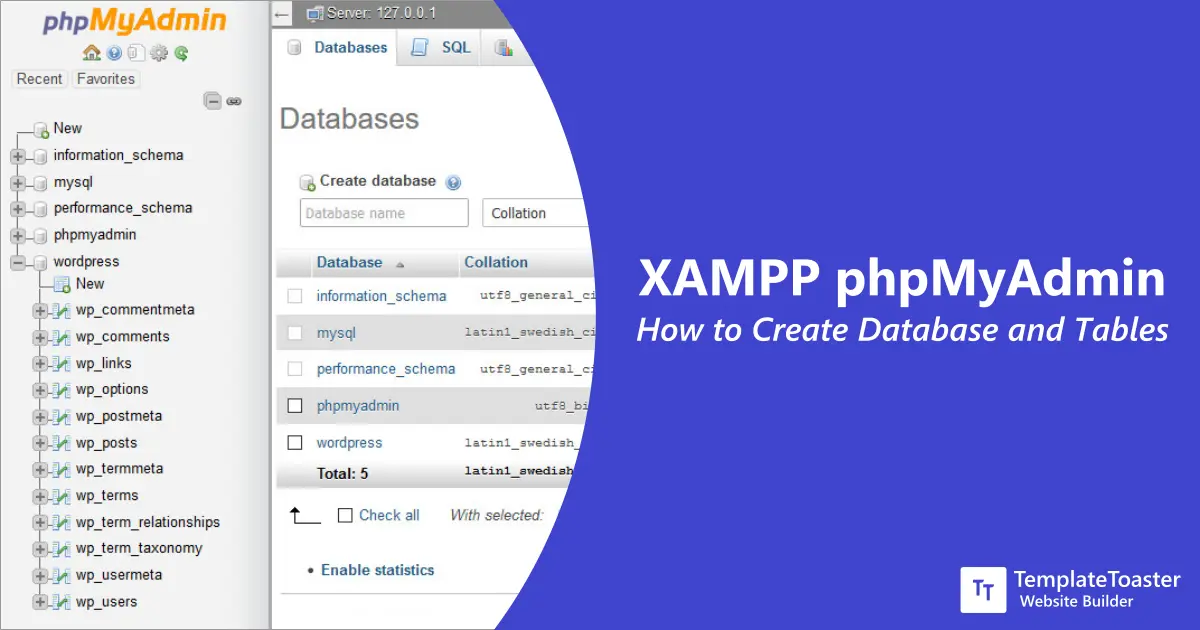Trong bài trước, chúng ta đã biết cách khởi động Apache / MySQL, chạy trang phpMyAdmin và tạo database trong phpMyAdmin. Bài này chúng ta sẽ tìm hiểu cách để tạo bảng và thêm bản ghi.
Tạo table - phpMyAdmin
- Click vào database tintuc ở danh sách bên trái, click chọn tab Structure.
- Ở phần Create table điền tên table (ví dụ: tin_xahoi) và số cột (ví dụ: 5 cột).

- Click vào button Go để sang bước điền thông tin cho từng cột.
-
Giả sử ta có các cột với các tên gọi và chọn dữ liệu như sau:
- id: Số thứ tự cho mỗi hàng dữ liệu (record), số này sẽ cho tăng tự động (auto increment) và thường chọn là khóa chính (primary key), chọn dữ liệu là số (INT), với chiều dài 10 ký tự (tương ứng với thứ tự lên tới 10 số tự nhiên).
- title: tiêu đề cho tin tức, do tiêu đề thường ngắn, ta chọn dữ liệu là TEXT với chiều dài 100 ký tự.
- date: ngày viết tin tức, chọn dữ liệu là DATE.
- description: dòng mô tả ngắn cho tin tức, chọn dữ liệu là TEXT với chiều dài 200 ký tự.
- content: Nội dung cho tin tức, đây là nội dung dài, nên chọn kiểu dữ liệu là LONGTEXT với chiều dài 1000 ký tự.
- Trước mắt chỉ cần chú ý đến cách chọn dữ liệu như bên trên.

- Click button Save bên dưới để kết thúc việc tạo table.
- Table vừa tạo sẽ có dạng như sau:
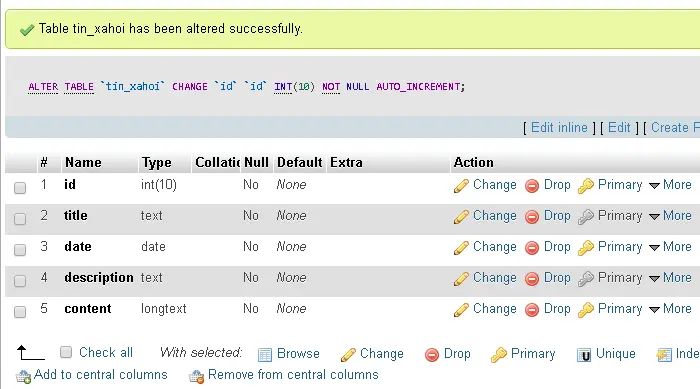
Chỉnh AUTO INCREMENT cho id
Việc này cần thiết, vì mỗi khi thêm một hàng dữ liệu thì mục id sẽ tự động được tăng thêm 1.
- Tại hàng id, cột Action, Click chọn Change.

- Ở màn hình điều chỉnh, tìm và click chọn checkbox ở vị trí A_I.
- Click Save để thay đổi điều chỉnh và xem kết quả.


Chỉnh KHÓA CHÍNH cho id
Mỗi table chỉ có một khóa chính, khóa chính có tác dụng xác định tính duy nhất của mỗi hàng dữ liệu trong table, ngoài ra được dùng để tạo mối liên hệ 1-n tham chiếu đến các table khác.
- Tại hàng id, cột Action, Click chọn Primary, khi đó sẽ có màn hình confirm xuất hiện, click Ok để xác nhận.


- Đây là kết quả.
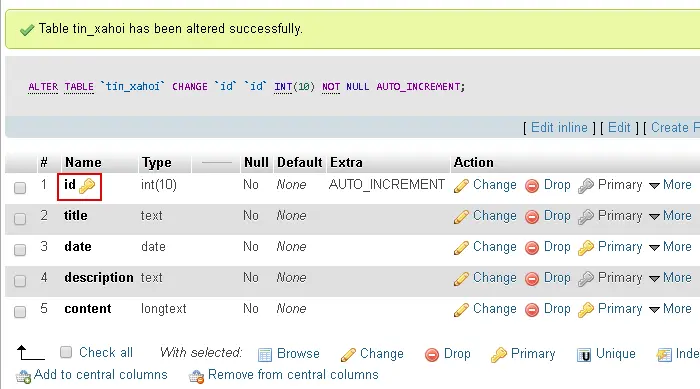
Tạo 1 record dữ liệu
- Vẫn ở trong table tin_xahoi (nếu không thì click table tin_xahoi ở danh sách bên trái), sau đó click chọn tab Insert.

-
Ở màn hình chèn record, điền dữ liệu tương tự như hình bên dưới:
- id: không cần điền, dữ liệu sẽ tự tăng.
- Các vị trí khác chỉ quan tâm đến trường Value
- Click Go để insert dữ liệu, nếu tất cả đúng sẽ xuất hiện câu thông báo "rows inserted", nếu báo lỗi thì xem thông báo lỗi để chỉnh cho phù hợp.
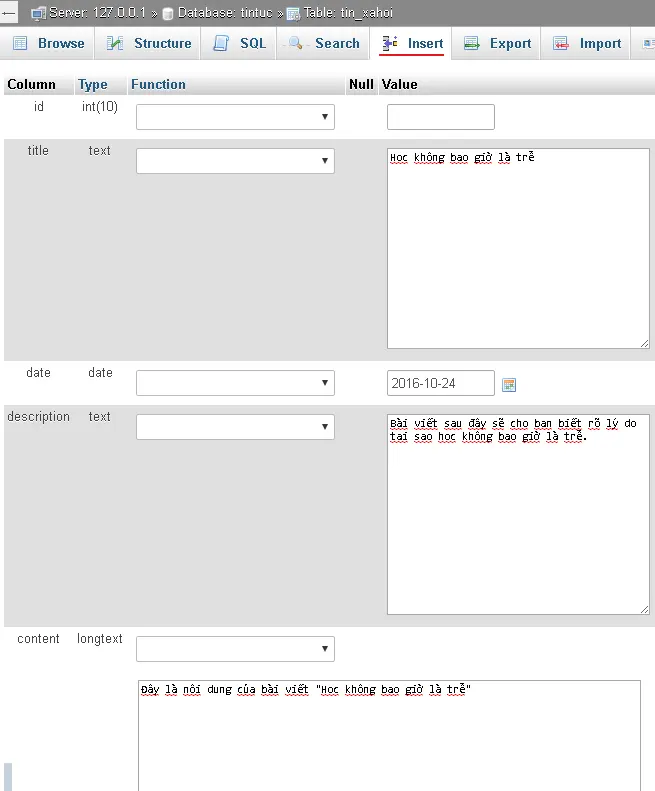
- Click chọn tab Browser để xem dữ liệu được insert.

- Đến đây ta đã hoàn thành việc tạo table của database tintuc, đồng thời cũng insert vào table một record.